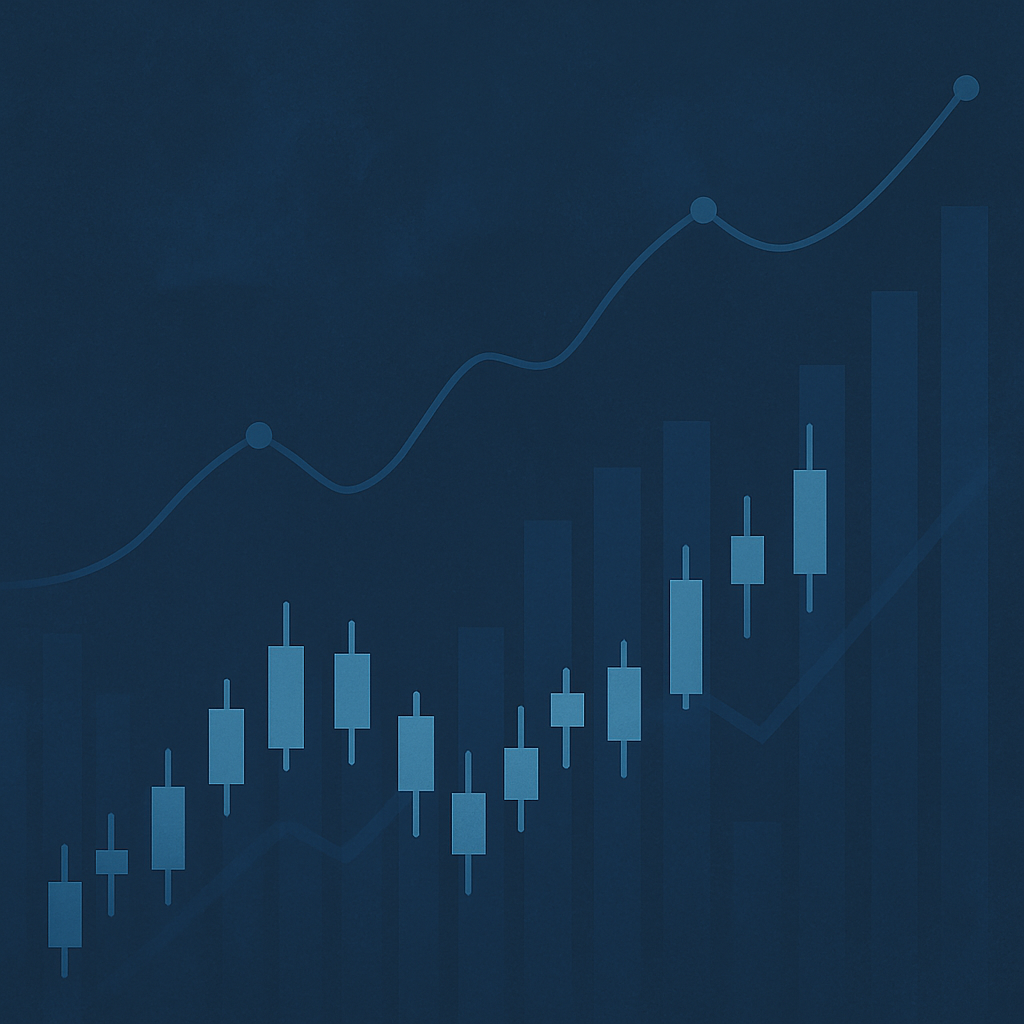¿Estás buscando eliminar tu cuenta de Coinbase?
Tal vez ya no quieras usar Coinbase para almacenar tu criptomoneda.
O tal vez desee transferir sus tenencias de criptomonedas a otra billetera.
Pero antes de eliminar su cuenta de Coinbase, debe saber que tanto Coinbase como Coinbase Pro comparten la mayor parte de la configuración de su cuenta.
Por lo tanto, si elimina su cuenta de Coinbase, su cuenta de Coinbase Pro también se eliminará.
Si aún no ha creado una cuenta de Coinbase, obtenga $ 10 USD en Bitcoin gratis usando este enlace de referencia: https://www.coinbase.com/join/lim_di1.
En esta guía, aprenderá cómo eliminar su cuenta de Coinbase.
Índice de contenido:
Cómo eliminar tu cuenta de Coinbase
Para eliminar su cuenta de Coinbase, debe ir a la página «Actividad».
Una vez que esté en la página «Actividad», desplácese hacia abajo y haga clic en «Cerrar cuenta» para eliminar su cuenta.
Después de hacer clic en «Cerrar cuenta», se le pedirá que ingrese la contraseña de su cuenta por razones de seguridad.
Luego, haga clic en «Cerrar cuenta» nuevamente para confirmar la eliminación de su cuenta.
Sin embargo, no puede eliminar su cuenta de Coinbase si tiene un saldo restante en una de sus billeteras.
Antes de que pueda eliminar su cuenta, debe tener un saldo cero.
Para hacer esto, debe transferir sus fondos y criptomonedas a otra billetera o usuario.
Luego, tendrá acceso a eliminar su cuenta de Coinbase.
1. Inicie sesión en Coinbase y haga clic en el menú
Puede usar un dispositivo de escritorio o móvil para esto.
No podrá usar la aplicación móvil coinbase ya que no tiene una función para eliminar su cuenta allí.
Sin embargo, tenga en cuenta que las capturas de pantalla de esta guía se toman en un dispositivo móvil.
Por lo tanto, si está utilizando Coinbase en un escritorio, la interfaz de usuario será un poco diferente.
Una vez que esté en el sitio web, haga clic en el icono de menú, luego inicie sesión en su cuenta.
Una vez que haya iniciado sesión, aterrizará en su tablero.
A continuación, haga clic de nuevo en el icono de menú en la barra de navegación superior.
Si está utilizando Coinbase en un escritorio, haga clic en su foto de perfil.
2. Haga clic en «Configuración»
Después de hacer clic en el icono de menú, se abrirá un menú de navegación.
En el menú de navegación, verá más opciones que incluyen «Inicio», «Cartera», «Precios» y más.
Desplácese hacia abajo hasta la parte inferior del menú.
En la parte inferior del menú, verá otras opciones que incluyen «Configuración», «Informes», «Ayuda» y «Cerrar sesión».
La página de configuración es donde debe navegar.
Haga clic en «Configuración» para ir a la página de configuración.
3. Haga clic en la flecha desplegable y haga clic en «Tareas»
Después de hacer clic en «Configuración», aterrizará en la página de configuración.
En la página de configuración, aterrizará en la pestaña «Perfil» de forma predeterminada.
Si estás usando Coinbase en un dispositivo móvil, toca la flecha desplegable en la pestaña de perfil.
Después de tocar la flecha desplegable, se abrirá un menú de navegación.
Toque «Actividad» para ir a la página de actividad.
Si está utilizando Coinbase en un escritorio, simplemente haga clic en la pestaña «Actividad» para ir a la página de actividad.
4. Desplácese hacia abajo y haga clic en «Cerrar cuenta»
Después de hacer clic en la pestaña «Tareas», aterrizará en la página de tareas.
En la página de tareas, verás todas tus sesiones activas.
Las sesiones activas se clasifican en «Aplicaciones móviles», «Sesiones web», «Dispositivos confirmados» y «Actividad de la cuenta».
Si está utilizando Coinbase en un dispositivo móvil, es posible que esta página no responda.
Sin embargo, puede hacer zoom en la página para ver los detalles.
Luego debe desplazarse hacia abajo hasta la parte inferior de la página.
En la parte inferior de una página, verá un encabezado «Cerrar cuenta».
Debajo del encabezado, verá un botón «Cerrar cuenta».
Haga clic en «Cerrar cuenta» para continuar con el siguiente paso para eliminar su cuenta de Coinbase.
5. Ingrese su contraseña y haga clic en «Cerrar cuenta»
Después de hacer clic en «Cerrar cuenta», aparecerá un mensaje emergente.
El mensaje emergente es una confirmación de que desea cerrar su cuenta de Coinbase.
Antes de cerrar su cuenta, asegúrese de retirar todos sus fondos primero.
Si todavía hay fondos en su cuenta, no podrá cerrarla.
Una vez que se retiren todos sus fondos, podrá eliminar su cuenta.
Luego, debe ingresar la contraseña para continuar.
Debe ingresar su contraseña por razones de seguridad.
Finalmente, haga clic en «Cerrar cuenta» para cerrar su cuenta.
Después de hacer clic en «Cerrar cuenta», su cuenta de Coinbase se eliminará permanentemente.
Conclusión
No se recomienda eliminar su cuenta de Coinbase.
Si ha detectado actividad sospechosa en su cuenta, es mejor deshabilitarla primero.
Puede ponerse en contacto con Coinbase para obtener ayuda para deshabilitar su cuenta.
Tienen un número de soporte al que puede llamar si detecta actividad sospechosa en su cuenta.
Deshabilitar su cuenta es temporal y puede reactivarla más tarde.
Por otro lado, eliminar su cuenta de Coinbase es un proceso permanente e irreversible.
Por lo tanto, siempre debe considerar deshabilitar su cuenta en lugar de eliminarla.